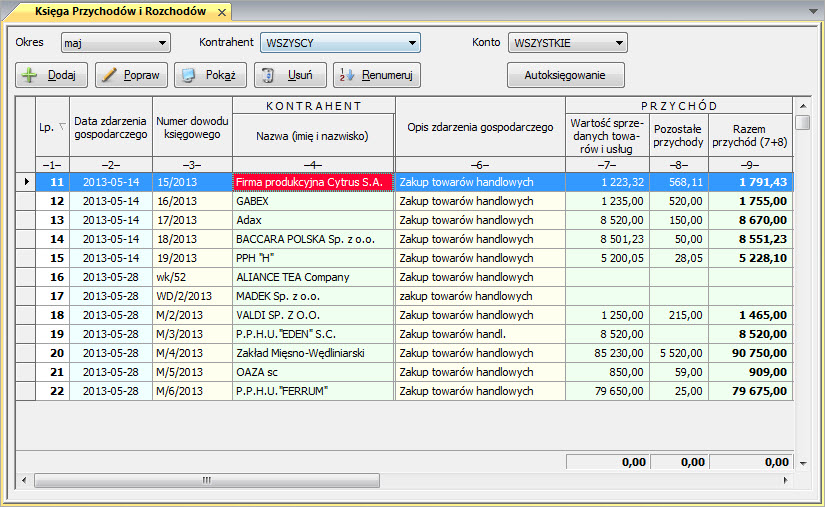
Wybierz z menu Przychód -> Księga
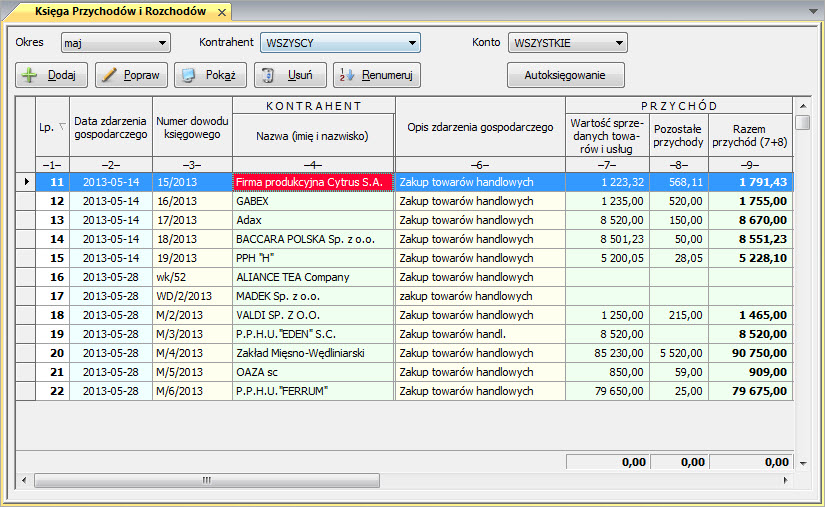
Po wybraniu pojawia się okno wpisów w Księdze przychodów i rozchodów.
Popraw - porawia wpis w Księdze
Aby przeprowadzić edycję wybranego
dokumentu:
W oknie Księga wybierz odpowiedni dokument (ustaw się na nim) i
naciśnij przycisk Popraw. Pojawia się okno
pozwalające na wprowadzenie wszystkich danych dokumentu.
Patrz temat: Poprawa
dokumentu
Uwaga! Jeżeli przycisk Popraw jest nieaktywny a użytkownik ma prawo poprawy to taki dokument jest z zamkniętego okresu. Należy przed dokonaniem zmian otworzyć okres. Patrz: Miesiące
Dodaj - dodaje nowy wpis
Jeżeli chcemy dodać wpis do Księgii należy
nacisnąć przycisk Dodaj. Patrz temat: Wprowadzanie
dokumentu
Usuń - usuwa wpis z księgi.
Jeżeli chcemy usunąć jakiś dokument (nie może być z zamkniętego
okresu) należy go wybrać z listy, a następnie kliknąć
Usuń.
Uwaga! Operacja usuwania jest
nieodwracalna.
Renum - renumeracja wpisów w Księdze.
Zmiana kolejności ustawienia dokumentów w
książce.
W oknie tabel pozycje są ustawione w kolejności wprowadzania. Jeśli
kolejne wpisy nie zachowały kolejności dat, użyj przycisku
Renumeruj - przycisku renumeracji. Wpisy zostaną ułożone
chronologicznie wg dat. Dla dokumentów z tą samą datą program
ustawia kolejność dokumentów wg numerów.Jeśli którąś z wpisanych
pozycji chcesz przenieść w inne miejsce, np. ma zajmować
wcześniejszą pozycję lub późniejszą, podświetl ją a następnie
naciśnij klawisz <Ctrl> i odpowiednio: Strzałkę w dół lub w
górę na klawiaturze, jeśli chcesz przesunąć na pozycję wcześniejszą
późniejszą .
Okres - wybierz okrez jaki jest
wyświetlany.
Mamy do wyboru każdy z miesięcy lub cały rok.
Kontrahent - wybierz kontrahenta,
którego wpisy mają być widoczne
Po wyborze kontrahenta pojawią się tylko dokumeny związane z danym
kontrahentem.
Konto - wybierz konto, z którego wpisy
mają być wyświetlane.
Filtr ten służy do zawężenia kryterium wyświetlania dokumentów dla
danego konta, czyli dokumentów związanych np z biurem, czy paliwem.
W celu zdefiniowania kont Patrz:
Konta
Uwaga! Poprawiać, dodawać i usuwać dokumenty mogą jedynie osoby, które mają odpowiednie uprawnienia, Patrz: Użytkownicy
AUTOKSIĘGOWANIE (Autoksięgowanie)
Po kliknięciu przycisku
pojawi się okno:
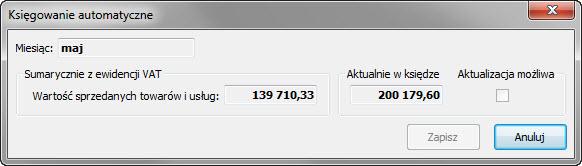
Miesiąc - jest automatycznie podawany
zgodnie z datą wybraną w oknie Księgi (Patrz wyżej -> Okres)
Sumarycznie z ewidencji VAT - jest to
wartośc wpisów z ewidencji VAt, które nie zostały jeszcze
zaksięgowane. Aby dodać wpis do ewidencji VAT Patrz: Menu Vat -> Ewidencje
Aktualnie w księdze - jest to sumaryczna
wartość wpisów w Księdze w danym miesiącu.
Jeżeli chcemy dokonać wpisu do Księgi należy potwierdzić klikając
Zapisz w oknie Księgowanie automatyczne. Klikając
Anuluj opuścimy okno bez zaksięgowania
wartości.
Sprawdzanie błędów we wprowadzanym
dokumencie.
Jeśli podczas wprowadzania dokumentu do księgi, podałeś niepełne
lub nieprawidłowe informacje, gdy naciśniesz przycisk Zapisz
program wyświetli informacje o błędach znajdujących się na
dokumencie. Obok opisu błędu w oknie umieszczona jest informacja,
co należy zrobić aby usunąć powstały błąd. Program wyróżnia dwa
typy błędów: oznaczony wykrzyknikiem żółtym - błąd, z
którym program pozwala zapisać dokument. oznaczony znakiem
STOP - błąd, z którym program nie pozwoli zapisać dokumentu
dopóki nie zostanie on poprawiony. Przycisk Zapisz pomimo
tego jest dostępny, jeśli nie ma błędów oznaczonych
znakiem STOP
| Patrz również: Przychód |
| Converted from CHM to HTML with chm2web Pro 2.85 (unicode) |